3 besplatna rješenja za uklanjanje pozadine s logotipa za bolji učinak
Kada se nadate da će vaš logotip biti ikoničniji i privući više ljudi, uklanjanje pozadine s logotipa je pouzdana metoda. Ali kako obrisati pozadinu, to vam je problem. Srećom, ovaj će post preporučiti četiri načina za besplatno brisanje pozadine s logotipa. Čitajte dalje i istražite još vrijednih značajki. Možete odabrati jedan alat koji vam se sviđa i podijeliti ga sa svojim prijateljima!
Popis vodiča
1. dio: 3 besplatna načina za uklanjanje pozadine s logotipa na mreži 2. dio: Zašto moram izbrisati pozadinu logotipa? Dio 3: Česta pitanja o uklanjanju pozadine s logotipa1. dio: 3 besplatna načina za uklanjanje pozadine s logotipa na mreži
1. AnyRec besplatni alat za uklanjanje pozadine na mreži
Ako želite besplatni alat koji uklanja pozadinu s logotipa bez vodenog žiga i ima neke bitne funkcije za uređivanje, AnyRec besplatni alat za uklanjanje pozadine na mreži mora biti vrijedno imati. Ovaj alat ima jednostavno sučelje za brzo brisanje pozadine s vašeg logotipa, čak i ako ste početnik. I automatski će istaknuti objekt na slici, koji ne morate ručno odabrati.
1. Odaberite objekt automatski i brzo uklonite pozadinu sa svog logotipa.
2. Slobodno promijenite boju pozadine.
3. Omogućite osnovne značajke uređivanja za prilagodbu logotipa, poput obrezivanja, dodavanja slika i mijenjanja položaja.
4. 100% besplatno korištenje bez ograničenja veličine datoteke.
Korak 1.Brzo otvorite AnyRec Free Background Remover Online kopiranjem ove veze (https://www.anyrec.io/free-online-background-remover/) u svoj preglednik. Pritisnite gumb "Učitaj sliku" za uvoz vašeg logotipa ili povucite slikovnu datoteku izravno u kvadrat.
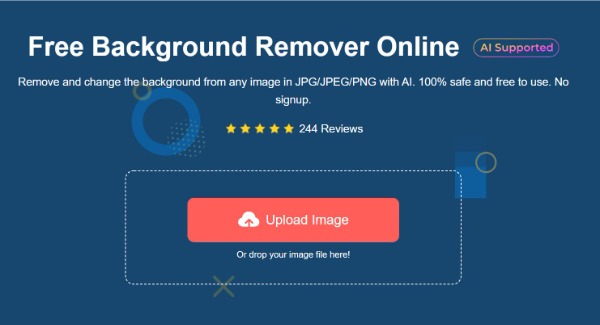
Korak 2.Ovaj će alat automatski odabrati objekt slike, a vi možete pregledati logotip s desne strane. Ako želite prilagoditi sliku, možete kliknuti gumb "Zadrži" kako biste odabrali dijelove koje želite zadržati. Pritisnite gumb "Izbriši" da biste uklonili dodatne pojedinosti.
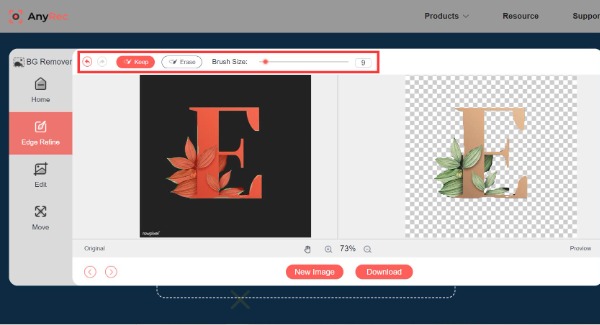
3. korakAko želite urediti logotip, možete kliknuti gumb "Uredi" s lijeve strane. Pritisnite gumb "Boja" kako biste mogli promijeniti boju pozadine. Kada trebate dodati dodatne slike, kliknite gumb "Slika" za uvoz slika koje želite dodati. Također možete izrezati svoj logotip.
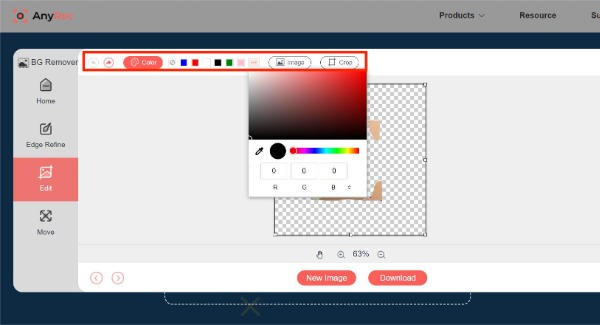
Korak 4.Možete kliknuti gumb "Premjesti" s lijeve strane kako biste prilagodili položaj logotipa. Kada ste izbrisali i izmijenili pozadinu logotipa, kliknite gumb "Preuzmi" da biste je spremili.
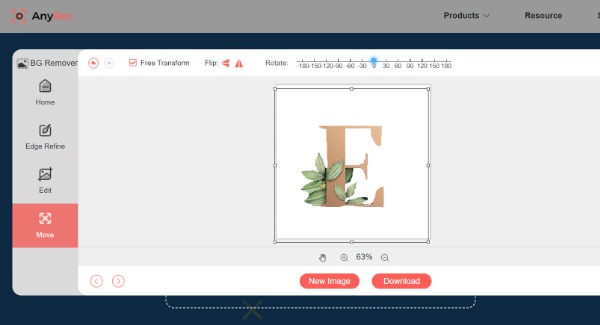
2. PhotoScissors
PhotoScissors također je online alat za besplatno uklanjanje pozadine s logotipa. Također pruža neke značajke uređivanja za podešavanje slika, kao što su granice, unaprijed postavljene postavke i sjena. Nažalost, možete prenijeti samo slike do 10 MB. Ali ako je vaša slika manja od 10 MB, PhotoScissors je izvrstan izbor za vas!
Korak 1.Idite na službenu web stranicu PhotoScissors u svom pregledniku. Pritisnite gumb "Učitaj sliku" na glavnom sučelju za uvoz vašeg logotipa.
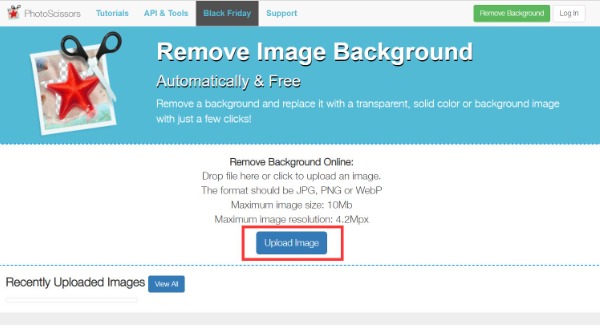
Korak 2.Automatski će istaknuti objekt slike kako bi uklonio pozadinu logotipa. Možete kliknuti gumb "Prednji plan" na vrhu kako biste dodali neodabrane dijelove ili izbrisati dodatne dijelove klikom na gumb "Izbriši oznake".
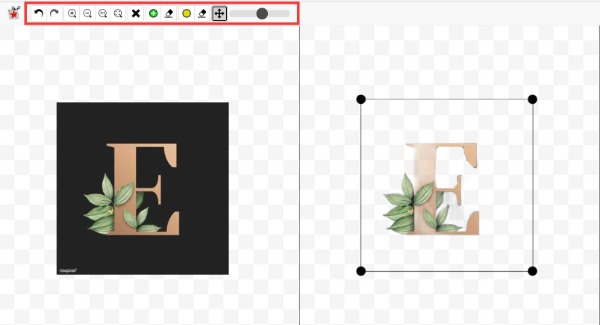
3. korakAko želite dodati efekt sjene, možete kliknuti ikonu zvjezdice na desnoj alatnoj traci. Ovaj vam alat omogućuje postavljanje neprozirnosti, radijusa zamućenja i boje prema vašim željama. Zatim kliknite gumb "Preuzmi" da biste spremili svoj logotip.
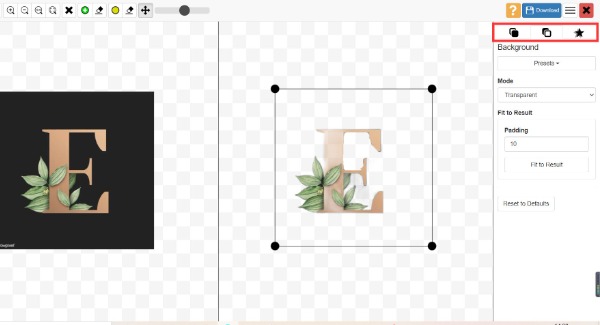
3. Uklonibg
Removebg je online alat jednostavan za korištenje za brisanje pozadine logotipa. Nakon što učitate svoje slike, automatski se uklanja pozadina logotipa. Možete mijenjati boju pozadine i slobodno dodati novu fotografiju. Ali ograničit će broj pregleda i imati manje značajki za uređivanje.
Korak 1.Otvorite službenu web stranicu Removebg u svom pregledniku. Uvezite svoje slike klikom na gumb "Učitaj sliku". Također možete odlučiti povući datoteku na kvadrat za prijenos.
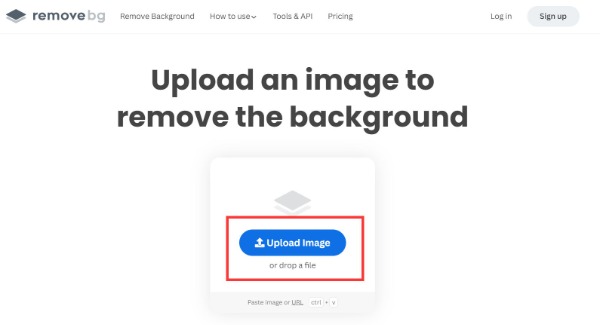
Korak 2.Nakon toga možete pregledati logotip bez pozadine. Možete kliknuti gumb "Uredi" u gornjem desnom kutu ako želite urediti logotip. Možete izraditi novu pozadinu za svoj logotip ili promijeniti boju pozadine.
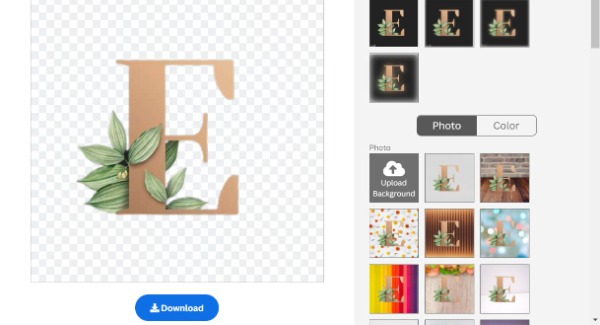
3. korakPritisnite gumb "Preuzmi" da biste spremili svoj logotip. Imajte na umu da se preuzimanjem HD slike prvo treba prijaviti za račun.
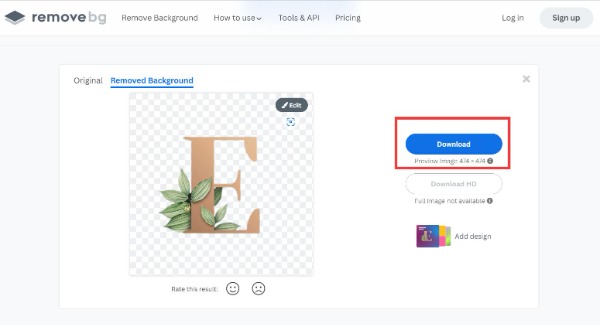
2. dio: Zašto moram izbrisati pozadinu logotipa?
Glavni razlog je ljepota i praktičnost. Kada je pozadina logotipa prozirna, možete je umetnuti u pozadinu bilo koje boje. I nikakva pozadina ne može istaknuti karakteristike logotipa i poboljšati identifikaciju. Bolje je da pozadinu postavite na prozirnu boju prilikom izrade logotipa. Ali ako vaš trenutačni logotip ima bijelu pozadinu, možete ga ukloniti pomoću gore navedenih alata.
Dio 3: Česta pitanja o uklanjanju pozadine s logotipa
-
Mogu li promijeniti boju logotipa?
Da. Photoshop je profesionalni alat za promjenu boje pozadine logotipa. Učitajte svoj logotip u softver i kliknite ga. Odaberite Color Overlay iz prozora Layer Style.
-
Kako napraviti logo s prozirnom pozadinom?
Uklanjanje pozadine logotipa ili bilo koje slike pomoću alata način je izrade logotipa s prozirnom pozadinom. Možete isprobati četiri besplatna online alata preporučena gore.
-
Kako izbrisati pozadinu logotipa na telefonu?
Aplikaciju Eraser možete preuzeti iz App Storea na svoj mobilni telefon. Ovo je besplatna aplikacija za uklanjanje pozadine s logotipa jednim dodirom.
Zaključak
Savladali ste tri metode za besplatno uklanjanje pozadine s vašeg logotipa. Možete odabrati jedan koji ćete koristiti prema svojim potrebama. Ali ako želite online alat bez ograničenja veličine datoteke, AnyRec Free Background Remover Online mora biti najbolji!
